Encontrar la Fecha más Antigua o más Reciente con Criterios – Excel y Google Sheets
Este tutorial demostrará cómo utilizar las funciones MAX.SI.CONJUNTO y MIN.SI.CONJUNTO para identificar las fechas más recientes y las últimas que cumplen ciertas condiciones en Excel y Google Sheets.
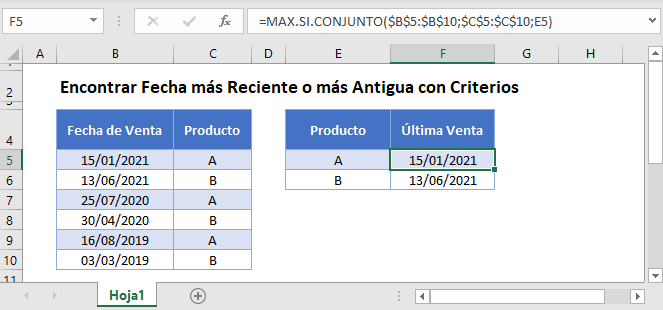
Encontrar la última fecha con la función MAX.SI.CONJUNTO
En primer lugar, mostraremos cómo utilizar la Función MAX.SI.CONJUNTO para identificar la última fecha relevante de un rango de celdas. La Función MAX.SI.CONJUNTO como resultado el mayor valor de un rango que cumple con un criterio especificado. Este ejemplo mostrará la última Fecha de Venta para cada tipo de Producto:
=MAX.SI.CONJUNTO($B$3:$B$8;$C$3:$C$8;E3)![]()
La función MAX..SI.CONJUNTO sigue el mismo estilo de sintaxis que las funciones SUMAR.SI.CONJUNTO y PROMEDIO.SI.CONJUNTO.
Para encontrar la última fecha de venta de cada producto que sea anterior al 31/12/2020, podemos añadir un segundo criterio utilizando la función FECHA para definir un criterio de fecha:
=MAX.SI.CONJUNTO(B3:B8;C3:C8;E3;B3:B8;"<"&FECHA(2020;12;31))![]()
Encontrar las fechas más antigua con la función MIN.SI.CONJUNTO
De forma similar al ejemplo anterior, podemos utilizar la función MIN.SI.CONJUNTO para identificar la fecha más antigua de un rango de celdas. La función MIN.SI.CONJUNTO da como resultado el valor más pequeño de un rango que cumple con un criterio especificado.
Este ejemplo mostrará la Fecha de Venta más antigua para cada tipo de Producto:
=MIN.SI.CONJUNTO($B$3:$B$8;$C$3:$C$8;E3)![]()
Bloqueo de las referencias de celdas
Para que nuestras fórmulas sean más fáciles de leer, hemos mostrado las fórmulas sin referencias de celdas bloqueadas:
=MIN.SI.CONJUNTO(B3:B8;C3:C8;E3)Pero estas fórmulas no funcionarán correctamente cuando se copien y peguen en otro lugar del archivo. En su lugar, debes utilizar referencias de celdas bloqueadas como las siguientes
=MIN.SI.CONJUNTO($B$3:$B$8;$C$3:$C$8;E3)Lea nuestro artículo sobre el bloqueo de referencias de celdas para obtener más información.
Método alternativo utilizando las funciones MAX y SI
Las funciones MAX.SI.CONJUNTO y MIN.SI.CONJUNTO se añadieron a Excel a partir de 2007. Antes de esta nueva versión, tendrías que usar las Funciones MAX (o MIN) y SI para producir el mismo resultado.
Para mostrar cómo se puede hacer esto, podemos replicar el ejemplo para mostrar la última Fecha de Venta para cada tipo de Producto utilizando las Funciones MAX y SI en una fórmula de matriz:
{=MAX(SI(C3:C8=E3;B3:B8))}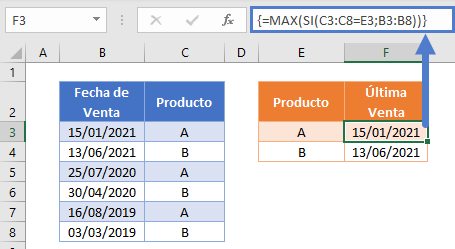
Como este ejemplo utiliza una fórmula de matriz, es necesario introducirla pulsando CTRL+SHIFT+ENTER. Al hacer esto se muestran automáticamente los corchetes de la matriz { } alrededor de la fórmula. No es necesario escribirlos manualmente.
Buscar la fecha más temprana o la más tardía según los criterios en Google Sheets
Estas fórmulas funcionan exactamente igual en Google Sheets que en Excel.


